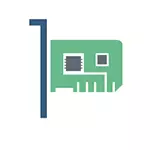
वीडियो कार्ड को कंप्यूटर पर कनेक्ट करने के तरीके पर सीधे जाना आवश्यक होगा, न कि ड्राइवरों को इंस्टॉल करने के बारे में, यदि आप जो भी खोज रहे थे, तो अन्य लेख आपको सहायता करेंगे कि वीडियो कार्ड पर ड्राइवरों को कैसे इंस्टॉल करें और कैसे करें पता लगाएं कि कौन सा वीडियो कार्ड स्थापित है।
स्थापना के लिए तैयारी
शुरू करने के लिए, अगर आपको अपने कंप्यूटर पर एक नया वीडियो कार्ड स्थापित करने की आवश्यकता है, तो सभी ड्राइवरों को पुराने में हटाने की सिफारिश की जाती है। वास्तव में, मैंने इस कदम की उपेक्षा की, और कभी खेद नहीं करना पड़ा, लेकिन सिफारिश के बारे में जानना। आप विंडोज कंट्रोल पैनल में "प्रोग्राम इंस्टॉल करने और हटाने" के माध्यम से ड्राइवरों को हटा सकते हैं। डिवाइस मैनेजर के माध्यम से अंतर्निहित ड्राइवरों को हटाएं (जो ओएस से पूर्ण हैं) की आवश्यकता नहीं है।

अगला कदम कंप्यूटर और बिजली की आपूर्ति को बंद कर दें, केबल को खींचें और कंप्यूटर केस खोलें (जब तक आप इसे इस समय एकत्र नहीं करते हैं) और वीडियो कार्ड निकालें। सबसे पहले, यह आमतौर पर कंप्यूटर केस पैनल के पीछे बोल्ट (कभी-कभी लोच) द्वारा संलग्न होता है, दूसरी बात, मदरबोर्ड (नीचे) से कनेक्ट करने के बंदरगाह पर कुंडी। सबसे पहले हम पहले आइटम से छुटकारा पाएं, फिर दूसरे से।

यदि आप एक पीसी एकत्र नहीं करते हैं, लेकिन केवल वीडियो कार्ड को बदलें, एक महान अवधारणा के साथ आपके पास इस निर्देश में पहली तस्वीर में कॉर्प्स में कोई कम धूल नहीं है। यदि आप जारी रखने से पहले धूल से सब कुछ साफ करते हैं तो यह अद्भुत होगा। साथ ही तारों की कॉम्पैक्ट बिछाने, प्लास्टिक क्लैंप का उपयोग करें। अगर कुछ तार को डिस्कनेक्ट होना पड़ा, तो मत भूलना कि कौन सा सब कुछ अपने मूल स्थिति में वापस लौटा देता है।
वीडियो कार्ड की स्थापना
यदि आपका कार्य वीडियो कार्ड को बदलना है, तो इसे इंस्टॉल करने का सवाल यह है कि आपको इसे इंस्टॉल करना होगा: उसी में जहां पुराना खड़ा था। यदि आप स्वतंत्र रूप से कंप्यूटर एकत्र करते हैं, तो उस पोर्ट का उपयोग करें जो तेज़ है, एक नियम के रूप में, वे हस्ताक्षरित हैं: pciex16, pciex8 - हमारे मामले में, वह 16 चुनें।

आपको कंप्यूटर के मामले के पीछे से एक या दो फ्लैप को हटाने की भी आवश्यकता हो सकती है: वे मेरे मामले पर अनसुलझा हैं, लेकिन कुछ मामलों में एल्यूमीनियम फ्लैप को तोड़ना आवश्यक है (सावधान रहें, वे आसानी से उन्हें तेज से काट रहे हैं किनारों)।
वांछित मदरबोर्ड स्लॉट में वीडियो कार्ड इंस्टॉल करें: थोड़ा धक्का और इसे वहां स्नैप करना होगा। किसी भी तरह उलझन में स्लॉट काम नहीं करेंगे, स्थापना केवल संगत में संभव है। बोल्ट या अन्य निर्धारित माउंट के साथ शरीर के पीछे वीडियो कार्ड को तुरंत सुरक्षित करें।

लगभग सभी आधुनिक वीडियो कार्डों को अतिरिक्त पोषण की आवश्यकता होती है और इसके लिए विशेष कनेक्टर से लैस होते हैं। इन्हें कंप्यूटर की बिजली आपूर्ति से संबंधित स्रोत से जुड़ा होना चाहिए। वे मेरे वीडियो कार्ड से अलग दिख सकते हैं और संपर्कों की एक अलग संख्या है। उन्हें गलत तरीके से कनेक्ट करना संभव नहीं होगा, लेकिन कभी-कभी स्रोत के तार में एक ही समय में सभी 8 संपर्क नहीं हो सकते हैं (जिसके लिए मेरे वीडियो कार्ड की आवश्यकता होती है), और एक तार 6 है, दूसरा - 2, फिर वे तदनुसार संयुक्त होते हैं ( फोटो खंड पर इसे देखा जा सकता है)।
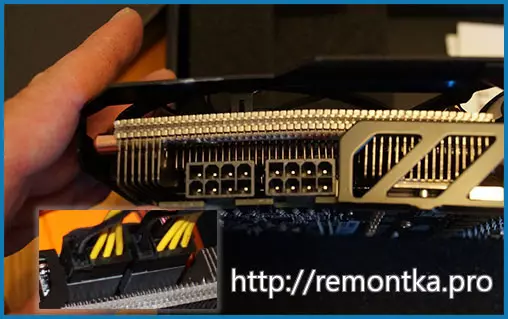
यहां, सामान्य रूप से, सब: अब आप जानते हैं कि वीडियो कार्ड कैसे स्थापित करें, इसे बनाया गया है और आप कंप्यूटर को इकट्ठा कर सकते हैं, फिर मॉनिटर को बंदरगाहों में से एक को जोड़ सकते हैं और बिजली चालू कर सकते हैं।

वीडियो कार्ड ड्राइवरों के बारे में
वीडियो कार्ड के लिए ड्राइवर को आधिकारिक ग्राफिक चिप निर्माता की साइट से तुरंत स्थापित करने की सिफारिश की जाती है: Radeon के लिए GeForce या AMD के लिए एनवीआईडीआईए। यदि किसी कारण से आप ऐसा नहीं कर सकते हैं, तो आप डिस्क से वीडियो कार्ड ड्राइवर को प्रारंभ करने के लिए ऑर्डर कर सकते हैं, जो इसके साथ आपूर्ति की जाती है, और फिर आधिकारिक साइट से अपडेट हो सकती है। महत्वपूर्ण: उन ड्राइवरों को न छोड़ें जो ऑपरेटिंग सिस्टम को स्वयं स्थापित करते हैं, उनका उद्देश्य केवल आपके लिए डेस्कटॉप देखने के लिए किया जाता है और कंप्यूटर का उपयोग कर सकते हैं और अपने ग्राफिक्स एडाप्टर के सभी कार्यों का उपयोग नहीं करते हैं।
वीडियो कार्ड पर नवीनतम ड्राइवर संस्करणों को सेट करना सबसे उपयोगी चीजों में से एक है (यदि आप किसी अन्य ड्राइवर को अपडेट करने के साथ तुलना करते हैं), जो आपको उत्पादकता बढ़ाने और गेम में समस्याओं से छुटकारा पाने की अनुमति देता है।
